如何破解修改受保护word文档(不能复制修改)(精)
word文档被保护无法编辑的解决办法

Word文档无法编辑的解决方法(“无法编辑”的设置方法:审阅——保护文档——限制格式和编辑——勾选“1.格式设置限制”和“2.编辑限制”的口——“2.编辑限制”中选择“填写窗体”——点“是,启动强制保护”——输入两次密码——确认即OK)不用破解软件的方法(20140609验证OK):或者将文件“另存为”HTML(应是“单个文件网页”吧),再打开这个网页,然后将网页中的内容,复制粘贴到新建Word文档中保存即可。
使用Word打开这篇文档,然后另存为RTF文档.再使用Word打开这个RTF文档,并点击"工具"--"取消文档保护"(2007版则点击“审阅”、最后的“保护文档”、“限制格式和编辑”、“停止保护”),就不会和你要密码而解除掉加密,可对这篇文档进行编辑了,再保存为Word的DOC 文件就可以了!这个是设置了文档保护没法编辑其它方法如下:方法1:插入法启动WORD,新建一个空白文档,执行“插入——〉文件”命令,打开“插入文件”对话框,定位到需要解除保护的文档所在的文件夹,选中相应文档,单击“插入”按钮,将加密保护的文档插入到新文档中,文档保护会被自动撤销。
方法2:文件另存法打开保护的文档,执行“文件——〉另存为”命令,打开“另存为”对话框,将“文件类型”选定为“WORD97—2003&6.0/95—RTF(*.doc)”,然后取名保存,关闭该文档,重新打开一下,执行“工具——〉取消文档保护”命令即可。
方法3:写字板法启动写字板,打开保护的WORD文档,另存为WORD文档,同时可以取消对文档的保护。
但此方法可能会使文档中的图片等要素丢失。
方法4:第三方软件法使用一般所说的解密软件进行破解。
方法5:word窗口→视图→工具栏→窗体,把最后面的锁(保护窗体)点一下,行的话关闭窗体就可以了。
如果加了密,点锁没用,就在打开此文档的时候将文档另存为rtf文档,再次打开这个rtf文档的时候,就可以进行编辑了。
如何破译office加密word文档

如何破译office加密word文档方法1:插入文件法启动WORD,新建一个空白文档,执行“插入——〉文件”命令,打开“插入文件”对话框,定位到需要解除保护的文档所在的文件夹,选中相应文档,单击“插入”按钮,将加密保护的文档插入到新文档中,文档保护会被自动撤销。
方法2:文件另存法打开保护的文档,执行“文件——〉另存为”命令,打开“另存为”对话框,将“文件类型”选定为“WORD97—2003&6.0/95—RTF(*.doc)”,然后取名保存,关闭该文档,重新打开一下,执行“工具——〉取消文档保护”命令即可。
或者将文件类型另存为HTML,然后将其中的内容,复制粘贴到新建文档中。
方法3:写字板法启动写字板,打开保护的WORD文档,另存为WORD文档,同时可以取消对文档的保护。
【此方法可能会使文档中的图片等要素丢失。
】方法4:第三方软件法(即一般所说的解密软件)推荐Passware Kit熟悉MS Office的用户都知道,“保护文档”是Word的一项功能,让用户在菜单中选择“工具→保护文档”选项,“保护内容”选择“窗体”并设置一个密码,之后除非用户知道密码,并在菜单中选择“工具→解除文档保护”后正确输入密码,否则对此文档只能观看而不能修改。
这项功能原本一直为大量有特殊需要的用户提供了方便,安全性也较高,直到Word 2003出现。
某安全组织Guardeonic Solutions的成员Thorsten Delbrouck Konetzko公布,他发现了一个简单的方法破解“保护文档”的密码,使用的主要工具竟然就是微软最新的Word 2003。
破解方法如下:1、首先用Word 2003打开已设置有密码的“保护文档”(原始DOC文件),此文档可由Word 2000/XP(2002)/2003创建(保护文档创建方法见上文);2、在菜单中选择“文件→另存为Web页”,保存为HTML文件后关闭Word;3、用“记事本”或其他字处理软件打开上步中保存的HTML文件;4、查找“UnprotectPassword”,“和”之间的为你设置的密码加密后的十六进制格式。
如何破解文档保护

如何破解Word文档保护如何破解Word文档保护分析:出现这个问题是因为原作者对文件使用了窗体保护(工具->保护文档),你在word中“工具”下可以看见“修订”及“比较并合并文档”等功能均为灰色,无法实现操作,而其中的“取消文档保护”可以选中。
但会弹出窗口要求你输入密码。
由于不知道密码,因此你对该文件什么也干不成。
解决办法:方法一:如果你仅仅是想对该文件进行编辑,可将你那个文档用记事本或写字板打开(右键-打开方式)(这时你会发现可以对文字进行选择、拷贝及粘帖等操作),将所有文本进行拷贝粘帖至一新建word文档中,从而实现对它的编辑工作。
方法二:如果想破解它的“文档保护”功能,可按下述方法进行:1、转换文件格式:鼠标双击打开该文件,在“文件”下选择“另存”,将该文件保存为网页文件(html格式),关闭该文档。
2、获取密码源码:将该html文档用记事本或写字板打开,查找“UnprotectPassword”,会找到以下结果:AE908F64,上面的8位代码“AE908F64”即标示原作者设置的文档保护密码源码为“648F90AE”。
当然,这时十六进制数,还不是实际密码。
3、破解密码:有两种方法:不完全法:a、将上面第2步中的648F90AE直接该为000000(即8个0),然后另存为doc文件,方法:如果是记事本打开的,点另存后,文件名栏输入“99ksw考试大纲.doc”,文件类型选“所有文件”。
如果是写字板打开的,点另存后,文件名栏输入“99ksw考试大纲.doc”,文件类型选“文本文档”。
然后关闭该记事本或写字板。
b、双击打开上面另存到别的位置的那个“99ksw考试大纲.doc”(会有一个提示,不管它,点击“是”),你会发现该文档打开后,不但仍然无法编辑,排版还有些错位(这就是不完全破解的结果)。
这时,再点击“工具”下的“取消文档保护”,你会发现已进不再提示输入密码了。
(2)、完全破解:(需要借助工具UltraEdit,网上很多,搜一下就一把,我下载的地址:/soft/2248.html)a、下载后安装UltraEdit(默认安装即可)。
word怎样解除不允许修改设置

word怎样解除不允许修改设置
Word文档不允许修改怎么办?word是现代办公文档编辑的首选软件,因此我们都应该熟练掌握word的基本功能,精通word的操作技巧;打开了一份文档,尝试对文档进行编辑,却发现不能编辑,怎么办?下面店铺给大家分享经验,欢迎大家来到店铺学习。
Word文档不允许修改的解决方法
①我在Word2013中打开一份之前下载好了的文档,试图进行编辑,这时右侧出现限制编辑的窗格,下方状态栏也提示不允许修改,因为所选内容已被锁定。
对于这种情况,我们可以单击右侧窗格里面的停止保护。
②弹出取消保护文档界面,我们输入正确的密码,即可解除保护状态。
③解除之后,在来对文档进行编辑保存,这样就可以了。
怎么破解密码锁

怎么破解密码锁Word软件提供的文档保护功能在一定程度上确保了文件的安全,但是如果有一天自己忘记了当初设置的保护文档密码锁,该怎么办呢?下面小编将给大家讲解一下Word文档密码锁的破解方法。
方法一:今天有一朋友从网上下载了一个Word文档,可是打开该Word文档发现无法修改、查找、编辑,更可恶的是都不能选中Word文档中的内容。
其实这是由于该Word文档被文档保护了的原因,解决方法请接着往下看。
1、右击该Word文档→打开方式→写字板2、点击写字板中的文件菜单→另存为→文件类型选择为RTF文档,然后取个文件名,保存即可(注意:保存的时候不要忘记把文件名名后面的.doc去掉)3、然后再用Word软件打开该文件就可以进行正常的编辑操作了4、最后再将你编辑好的文档再另存为Word文档即可说明:其实在上面第一步中,如果文档用写字板打开后能够进行编辑的话,可以直接将里面的内容复制出来就可以了。
方法二:(简单有效)启动word文档,新建一个空白文档,执行“插入文件”命令,打开“插入文件”对话框,定位到需要解除保护的文档所在的文件夹,选中该文档,单击“插入”按钮,将加密保护的文档插入到新文档中,文档保护会被自动撤销。
方法三:打开文档后,将其另存为XML文件,然后用UltraEdit(或者EditPlus,下载华军里搜索一下就行了)这个编辑软件打开刚刚存储的XLM文件,查找,这个“******"是可变的。
只需要找到这段文字,然后删掉这一段,保存退出,即可解除文档的密码保护。
:) 方法四:将受保护能查看不能修改的文档,另存为,再弹出的保存窗口中选择“保存类型”为“word97-2002"格式,保存后。
再关掉word,重新打开,刚刚保存的文件,选择“工具”中“解除文档保护”即可编辑、修改这个文件了。
以上的三种方法都能够实现我们能看不能编辑的文档的保护密码的解除,大家可以用自己最为方便和习惯的使用方法。
Word文档不允许编辑的解决方法
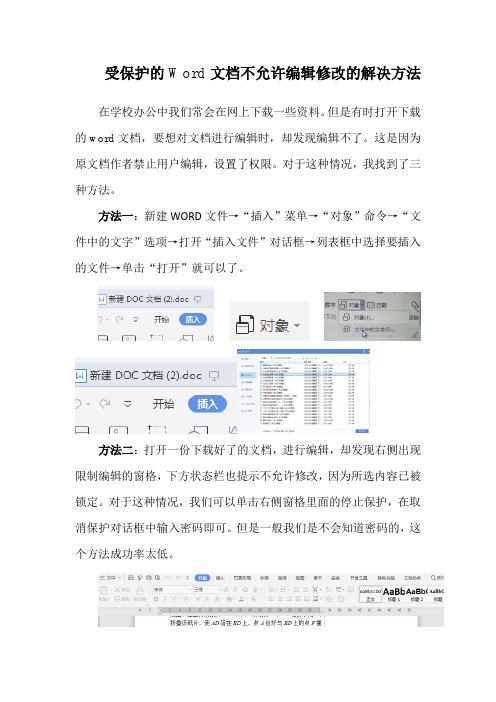
受保护的Word文档不允许编辑修改的解决方法在学校办公中我们常会在网上下载一些资料。
但是有时打开下载的word文档,要想对文档进行编辑时,却发现编辑不了。
这是因为原文档作者禁止用户编辑,设置了权限。
对于这种情况,我找到了三种方法。
方法一:新建WORD文件→“插入”菜单→“对象”命令→“文件中的文字”选项→打开“插入文件”对话框→列表框中选择要插入的文件→单击“打开”就可以了。
方法二:打开一份下载好了的文档,进行编辑,却发现右侧出现限制编辑的窗格,下方状态栏也提示不允许修改,因为所选内容已被锁定。
对于这种情况,我们可以单击右侧窗格里面的停止保护,在取消保护对话框中输入密码即可。
但是一般我们是不会知道密码的,这个方法成功率太低。
方法三:1.把设置了权限的文档“另存为”网页格式(.html),
如下图所示:
2.用记事本打开html文件,找到
"<w:DocumentProtection>forms</w:DocumentProtection>",其中forms表示模式的意思,将"DocumentProtection"改为
"unDocumentProtection",保存。
3.用Word重新打开保存好的html网页文件,然后将其另存为doc格式就行了,此时可进行编辑了。
这三种方法中,第一种最简单。
如何解除WORD文档保护

如何解除WORD文档保护方法一:插入文件法启动WORD,新建一个空白文档,执行“插入——〉文件”命令,打开“插入文件”对话框,定位到需要解除保护的文档所在的文件夹,选中相应文档,单击“插入”按钮,将加密保护的文档插入到新文档中,文档保护会被自动撤销。
方法二:文件另存法打开保护的文档,执行“文件——〉另存为”命令,打开“另存为”对话框,将“文件类型”选定为“WORD97—2003&6.0/95—RTF(*.doc)”,然后取名保存,关闭该文档,重新打开一下,执行“工具——〉取消文档保护”命令即可。
或者将文件类型另存为HTML,然后将其中的内容,复制粘贴到新建文档中。
方法三:写字板法启动写字板,打开保护的WORD文档,另存为WORD文档,同时可以取消对文档的保护。
但此方法可能会使文档中的图片等要素丢失。
方法四:第三方软件法(即一般所说的解密软件)推荐Passware Kit 方法一:插入文件法启动WORD,新建一个空白文档,执行“插入——〉文件”命令,打开“插入文件”对话框,定位到需要解除保护的文档所在的文件夹,选中相应文档,单击“插入”按钮,将加密保护的文档插入到新文档中,文档保护会被自动撤销。
方法二:文件另存法打开保护的文档,执行“文件——〉另存为”命令,打开“另存为”对话框,将“文件类型”选定为“WORD97—2003&6.0/95—RTF(*.doc)”,然后取名保存,关闭该文档,重新打开一下,执行“工具——〉取消文档保护”命令即可。
或者将文件类型另存为HTML,然后将其中的内容,复制粘贴到新建文档中。
方法三:写字板法启动写字板,打开保护的WORD文档,另存为WORD文档,同时可以取消对文档的保护。
但此方法可能会使文档中的图片等要素丢失。
方法四:第三方软件法(即一般所说的解密软件)推荐Passware Kit 三方软件法(即一般所说的解密软件)推荐Passware KitWord的文档保护分为打开保护和修改保护,现在我们来讨论如何解除修改保护。
解除Word文档保护方法汇总
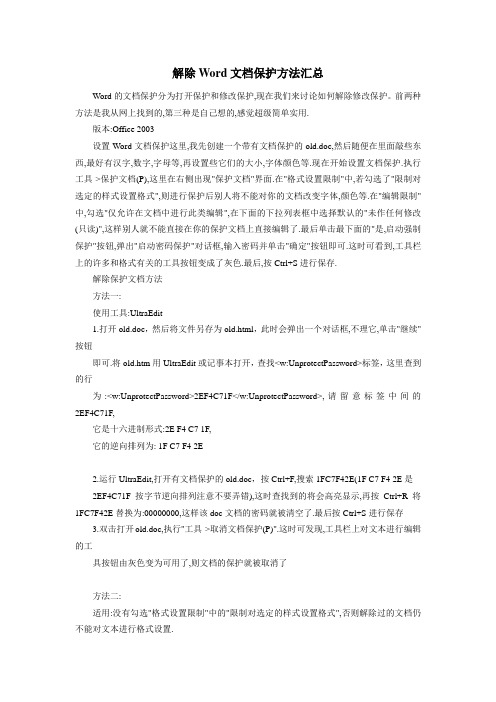
解除Word文档保护方法汇总Word的文档保护分为打开保护和修改保护,现在我们来讨论如何解除修改保护。
前两种方法是我从网上找到的,第三种是自己想的,感觉超级简单实用.版本:Office 2003设置Word文档保护这里,我先创建一个带有文档保护的old.doc,然后随便在里面敲些东西,最好有汉字,数字,字母等,再设置些它们的大小,字体颜色等.现在开始设置文档保护.执行工具->保护文档(P),这里在右侧出现"保护文档"界面.在"格式设置限制"中,若勾选了"限制对选定的样式设置格式",则进行保护后别人将不能对你的文档改变字体,颜色等.在"编辑限制"中,勾选"仅允许在文档中进行此类编辑",在下面的下拉列表框中选择默认的"未作任何修改(只读)",这样别人就不能直接在你的保护文档上直接编辑了.最后单击最下面的"是,启动强制保护"按钮,弹出"启动密码保护"对话框,输入密码并单击"确定"按钮即可.这时可看到,工具栏上的许多和格式有关的工具按钮变成了灰色.最后,按Ctrl+S进行保存.解除保护文档方法方法一:使用工具:UltraEdit1.打开old.doc,然后将文件另存为old.html,此时会弹出一个对话框,不理它,单击"继续"按钮即可.将old.htm用UltraEdit或记事本打开,查找<w:UnprotectPassword>标签,这里查到的行为:<w:UnprotectPassword>2EF4C71F</w:UnprotectPassword>,请留意标签中间的2EF4C71F,它是十六进制形式:2E F4 C7 1F,它的逆向排列为: 1F C7 F4 2E2.运行UltraEdit,打开有文档保护的old.doc,按Ctrl+F,搜索1FC7F42E(1F C7 F4 2E是2EF4C71F按字节逆向排列注意不要弄错),这时查找到的将会高亮显示,再按Ctrl+R将1FC7F42E替换为:00000000,这样该doc文档的密码就被清空了.最后按Ctrl+S进行保存3.双击打开old.doc,执行"工具->取消文档保护(P)".这时可发现,工具栏上对文本进行编辑的工具按钮由灰色变为可用了,则文档的保护就被取消了方法二:适用:没有勾选"格式设置限制"中的"限制对选定的样式设置格式",否则解除过的文档仍不能对文本进行格式设置.1.“文件”菜单下点击“另存为网页”;2. 右击刚存好的old.htm文件,选择“用记事本打开”;3. 在记事本中查找"<w:DocumentProtection>",则找到下面一行:<w:DocumentProtection>ReadOnly</w:DocumentProtection>4. 将语句" <w:DocumentProtection>ReadOnly</w:DocumentProtection>"中的两个“DocumentProtection”修改为“UnDocumentProtection”(<w:UnDocumentProtection>ReadOnly</w:UnDocumentProtection>),即由原来的“文档保护”属性变更为目前的“非文档保护”属性,保存退出,就可以解除保护了;5. 用word打开刚才用记事本保存的old.htm文件,然后另存为old2.doc文件即可。
- 1、下载文档前请自行甄别文档内容的完整性,平台不提供额外的编辑、内容补充、找答案等附加服务。
- 2、"仅部分预览"的文档,不可在线预览部分如存在完整性等问题,可反馈申请退款(可完整预览的文档不适用该条件!)。
- 3、如文档侵犯您的权益,请联系客服反馈,我们会尽快为您处理(人工客服工作时间:9:00-18:30)。
如何破解修改受保护word文档(不能复制修改发表作者:070108发表时间:2009-12-29 10:06:05 更新时间:2009-12-29 10:06:05 方法1:插入文件法启动WORD,新建一个空白文档,执行“插入——〉文件”命令,打开“插入文件”对话框,定位到需要解除保护的文档所在的文件夹,选中相应文档,单击“插入”按钮,将加密保护的文档插入到新文档中,文档保护会被自动撤销。
方法2:文件另存法打开保护的文档,执行“文件——〉另存为”命令,打开“另存为”对话框,将“文件类型”选定为“WO RD97—2003&6.0/95—RTF(*.doc”,然后取名保存,关闭该文档,重新打开一下,执行“工具——〉取消文档保护”命令即可。
或者将文件类型另存为HTML,然后将其中的内容,复制粘贴到新建文档中。
方法3:写字板法启动写字板,打开保护的WORD文档,另存为WORD文档,同时可以取消对文档的保护。
【此方法可能会使文档中的图片等要素丢失。
】方法4:第三方软件法(即一般所说的解密软件)推荐Passware Kit 熟悉MS Office的用户都知道,“保护文档”是Word的一项功能,让用户在菜单中选择“工具→保护文档”选项,“保护内容”选择“窗体”并设置一个密码,之后除非用户知道密码,并在菜单中选择“工具→解除文档保护”后正确输入密码,否则对此文档只能观看而不能修改。
这项功能原本一直为大量有特殊需要的用户提供了方便,安全性也较高,直到Word 2003出现。
某安全组织Guardeonic Solutions的成员 Thorsten Delbrouck Konetzko公布,他发现了一个简单的方法破解“保护文档”的密码,使用的主要工具竟然就是微软最新的Word 2003。
破解方法如下: 1、首先用Word 2003打开已设置有密码的“保护文档”(原始DOC文件,此文档可由Word 2000/XP (2002/2003创建(保护文档创建方法见上文; 2、在菜单中选择“文件→另存为Web页”,保存为HTML文件后关闭Word; 3、用“记事本”或其他字处理软件打开上步中保存的HTML文件; 4、查找“UnprotectPassword”,“和”之间的为你设置的密码加密后的十六进制格式。
5、记录密码字符,例如本例中“3E36C48A”,关闭“记事本”; 6、使用十六进制文件编辑器(例如WinHex或者UltraEdit以十六进制(Hex格式打开原始DOC文件;
7、反序查找记录的十六进制密码字符,例如本例中查找“8A C4 36 3E”; 8、将查找到的4个双字节均用“0”覆盖,保存文件,关闭十六进制文件编辑器;(相信即使
破解经验极少的人对步骤6~8操作起来也是易如反掌 9、使用Word打开原始DOC 文件,在菜单中选择“工具→解除文档保护”,密码为空。
至此,设置有密码
的“保护文档”完全被破解,与没有经过保护的文档毫无区别。
《PC Welt》还以次假设了一种更恶毒的情况:入侵者破解了文档并作了修改,之后再次利用十六进制文件编辑器将原始密码(如上例中“8A C4 36 3E”写回,这样表面看起来“保护文档”好像是原封未动,实际上内容早已乾坤扭转了。
有意思的是,老版本的Word 虽然也能将“保护文档”另存为HTML文件,但是其中却没有“UnprotectPassword”标签,不知为何微软要在Word 2003中添加入这个“强大的功能”。
